首先介绍一下Termux:
Termux 是一款安卓平台下模拟 Linux 环境的 app。可以直接使用,无需 root 或 额外设置。支持 apt 进行软件包管理。
在本教程中我使用的是华为的Mate40 Pro,系统是Android10,EMUI11.0
之后因为屏幕还是有点小,所以换了华为的MatePad Pro来做实验
不管是什么工具,最好是先想好定位、场景,然后再好好的研究一遍它的所有功能(最起码得研究一遍主要功能),这样用起来才能更加的得心应手,因为这个原因,所以我对这篇文章的开头做了如下补充。
我思考了一晚上,首先可以确定的是Termux是一个比较革命的产品,它打破了安卓的很多限制,例如安卓其实也是可以实现的,例如安装一个qpython3,但是我们如果又想安装python,又想运行java的话,那就需要下载很多软件,而且还需要你去百度上了解需要下载哪些软件,光这点就说明在手机上安装一个linux这件事是绝对有价值的。
但是我们也需要捋一捋它的场景,这样才能对它有一个更清晰的定位,我对Termux的用途做了如下总结:
- 在出差途中可以办公-我自己是有华为的MatePad Pro的,而且也顺便买了键盘和笔,所以在高铁上是绝对可以办公的,并且还可以细分为两种情况
- 本来就在平板电脑或者手机上安装了Python或者运维环境,直接使用
- 使用SSH(在本篇文章中有详细介绍,也是我个人用的最多的场景)远程连接服务器进行办公 - 这种方法的好处是不需要在Pad上安装过多的环境,直接操控办公室的服务器,并且因为无图形界面,所以速度相当快
- 在被窝中使用手机学习Linux指令(因为我自己是会从早上八点四十到办公室,工作到晚上十点二十回寝室,然后洗漱完了继续折腾一些有趣的学习的,例如现在的码字。。。)
- 第三种情况是如果有一台旧手机,可以放在实验室里面当做小型服务器一直爬数据,这个可以说是为自己的笔电或者服务器分压吧,但是有个问题就是需要一直把屏幕亮着(我没测试过爬虫程序),但SSH是需要这样,息屏就断掉了,大家有知道如何息屏不断的方法可以留言帮帮我,提前感谢~
暂时就想得到这些用途,大家如果还有其它比较好的用途和场景也可以在评论区留言一起讨论学习。
1.安装Termux
点击此处,进入下载(官方)
安装成功后显示如下:

2.安装vim编辑器-替换镜像源
啰嗦一句,替换镜像源是为了之后安装软件更快,之前都是几十KB每秒,替换过后就是几MB每秒,所以不要嫌麻烦,欲善其事,先利其器
首先输入pkg install vim安装vim编辑器,然后输入export EDITOR=vim把默认编辑器修改为vim,然后输入apt edit-sources把源网址删除替换为:http://mirrors.tuna.tsinghua.edu.cn/termux(进入后按i进入编辑模式,替换完成后按ESC然后输入:wq加回车退出,不会就百度vim用法)
3.安装sudo软件
一开始是不能用sudo命令的,所以需要输入pkg install tsu安装sudo
4.配置SSH
我的手机已经算是超大屏了(6.76英寸),但用起来还是很吃力,所以我决定使用SSH连接(之后换了华为的MatePad Pro),在电脑上安装软件等,等真正出差或者回家后需要用到的时候再用手机。
4.1 查看ip地址
输入ifconfig查看自己的ip地址,其中以192.168开头的就是你的ip地址

4.2 查看自己的用户名
输入whoami得到自己的用户名
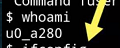
4.3 安装SSH软件
输入pkg install openssh安装SSH软件,安装好之后输入passwd添加密码(需要输入两次),最后输入sshd和nmap (你的ip地址)来开启服务,nmap也需要用pkg安装,安装语句是pkg install nmap,(下面就不再说pkg的安装用法了,上面说了很多次啦)如图:

4.4 在电脑上安装xshell软件
下载地址,可以支持一下正版,学生也有免费通道,安装过程就不演示了,安装完成点击新建
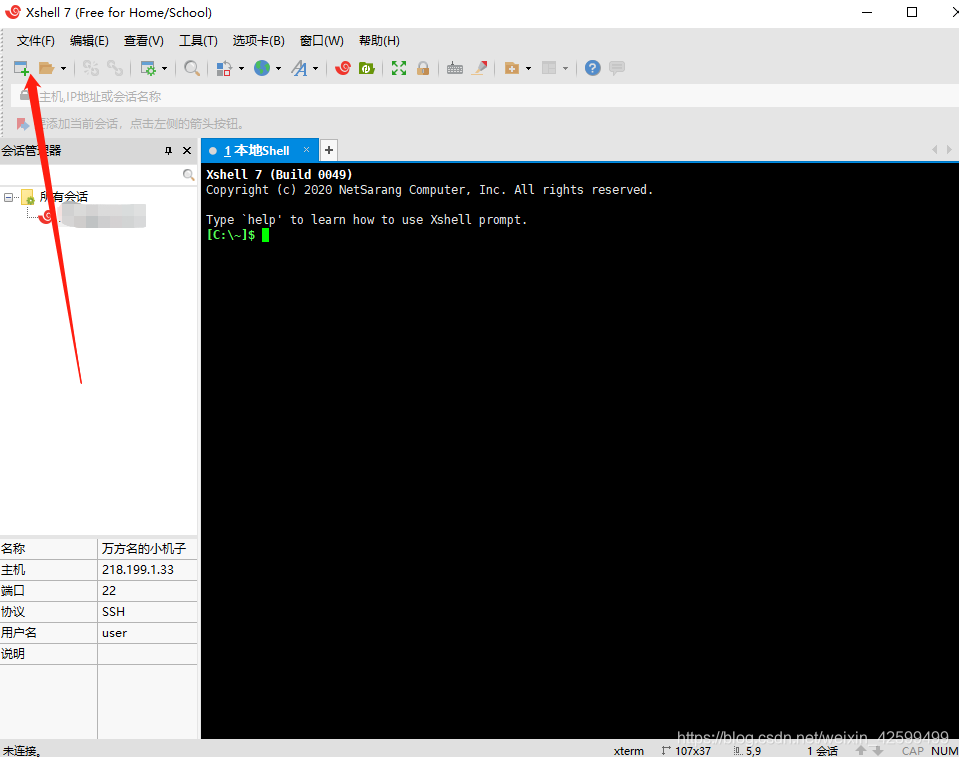

名称随便输入,我输入的是mate40_session_1,主机输入你刚才得到的ip地址,端口号输入8022,连接上后如图
从这里我就使用了平板电脑了,手机确实有点不方便。。
多提一嘴,以后每次重启Termux客户端的时候,都需要输入sshd命令来开启ssh服务,不然连不上
4.5 使用手机端(平板)连接电脑端
4.4节之前我讲解了如何使用电脑端连接手机端,这样的优点是不需要使用手机慢慢的打字,而使用电脑来为手机上的系统安装各种软件,节约时间。 但我们日常生活中可能更多的会用到使用手机端连接电脑端,例如出差的时候,所以才有了这节的内容,这段话相当于阐述一下动机吧。
这节我是使用了实验室中的一台服务器做实验,它的系统是ubuntu。
在上一节中我们就已经安装好了ssh,所以现在不需要再安装。
我的服务器地址是:218.199.1.33,所以在终端中输入:ssh user@218.199.1.33,然后它就会提示你输入密码,输入后显示如下:

至此我们已经成功的完成了手机与电脑、电脑与手机的互相连接,可以在火车上操作服务器了,这是好事。。。还是坏事。。。
细心的同学其实可以看到我是用电脑的ssh连接了手机,然后在电脑的终端上又连接了服务器,所以可以使用电脑控制手机中的系统来控制服务器。。。
拯救者 -> mate40 pro ->服务器
5 安装ubuntu
这里是参考国光写的脚本,感谢他才能这么方便的安装其他版本的linux
地址:https://www.sqlsec.com/2020/04/termuxlinux.html
因为它写的脚本很不错,所以按顺序执行下面的命令即可。
pkg install proot git python -y
git clone https://github.com/sqlsec/termux-install-linux
cd termux-install-linux
python termux-linux-install.py

我选择了比较熟悉的ubuntu,安装完成后输入以下代码就可以进入ubuntu界面了。
cd ~/Termux-Linux/Ubuntu
./start-ubuntu.sh

至此大部分功能都已经介绍完毕,大家如果有什么问题或者心得可以评论区一起交流学习。




















 1432
1432











 被折叠的 条评论
为什么被折叠?
被折叠的 条评论
为什么被折叠?








